Показываем, как посмотреть движение товара в 1С Розница 2.3 и в 1С Управление торговлей 11.4 — двух самых популярных программах для автоматизации учета. Читайте текстовую инструкцию, смотрите скриншоты. Также на эту тему скоро будет видеоурок.
Другие обучающие материалы ждут вас в специальном разделе блога с инструкциями по работе в 1С.
Как посмотреть движение товара в 1С Розница
Откройте раздел НСИ → Номенклатура.
Выберите интересующую позицию из номенклатуры.
Нажмите на кнопку Отчеты на верхней панели и кликните по строке Анализ движений.
Откроется документ под названием Анализ движений по указанному товару.
Как посмотреть движение товара в 1С Управление торговлей
Откройте раздел НСИ и администрирование → НСИ → Номенклатура.
Выберите интересующую позицию.
Нажмите кнопку Отчеты на верхней панели. Выберите, какое движение товаров вы хотите посмотреть.
1С УТ способна показать разные виды движения товаров:
В организациях.
На складах.
В ячейках.
По сериям.
Остатки по срокам годности.
Продажи.
Выбранный отчёт откроется в новом окне. С ним уже можно работать детальнее, при необходимости сохранить либо напечатать.
На скриншоте показали пример с движением товара по складам.
А так выглядит отчёт под названием Продажи по номенклатуре.
Готово! Теперь вы знаете, как посмотреть движение товара в 1С Розница и в 1С Управление торговлей.
—
Статью подготовила редакция блога portkkm.ru. Информационная поддержка: Сергей Белых, программист 1С, специалист по автоматизации.
Если у вас есть вопросы по настройке 1С, напишите комментарии, свяжитесь с нами по телефону или оставьте заявку на консультацию.
Работаем с бизнесом по всей России. Удалённое подключение доступно для любых регионов, представительства АСЦ ПОРТ находятся в Красноярске.
Можно ли сформировать в 1С 8.3 Бухгалтерия полный отчет о движении всех товаров и МЦ в организации? Или всегда необходимо использовать Оборотно-сальдовую ведомость по каждому счету отдельно?
Отчет Движение товаров в 1С 8.3 показывает информацию об остатках, движениях всех ТМЦ (товаров, материалов, продукции) в одном месте. Открыть отчет и посмотреть движение товара в 1С 8.3 Бухгалтерия можно из раздела Руководителю – Склад – Движение товаров.
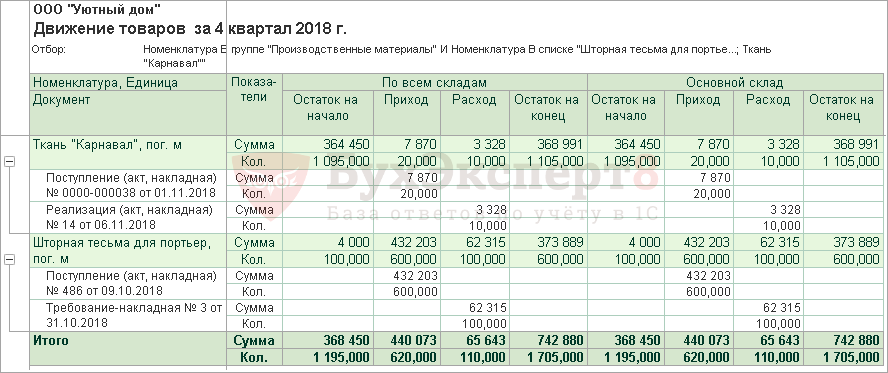
Отчет Движение товаров в 1С формируется на основании данных БУ (счета 10, 21, 41, 43). И зависит от настроек учета запасов в разделе Администрирование – Параметры учета – Настройка плана счетов – Учет запасов.
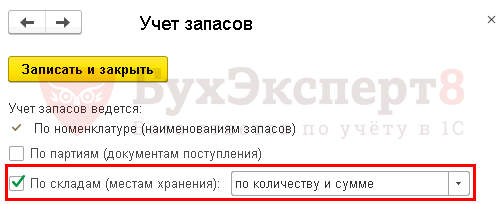
Себестоимость ТМЦ следует оценивать в целом по организации, законодательство не содержит норм, разрешающих вести списание ТМЦ в разрезе складов:
- БУ: п. 18 ПБУ 5/01 оценка ТМЦ по средней стоимости производится по каждой группе (виду) запасов путем деления общей себестоимости группы (вида) запасов на их количество.
- НУ: решение о списании ТМЦ в разрезе складов или в общем по организации зависит от желания организации и сформированной учетной политики (Письмо Минфина РФ от 16.02.2012 N 03-03-06/1/88).
Если ведется количественный и суммовой учет по складам, то в отчете сумма выводится по данным БУ.
Если только количественный учет, то сумма должна рассчитываться по средней себестоимости умноженной на количество. Но на данный момент она вообще не рассчитывается.
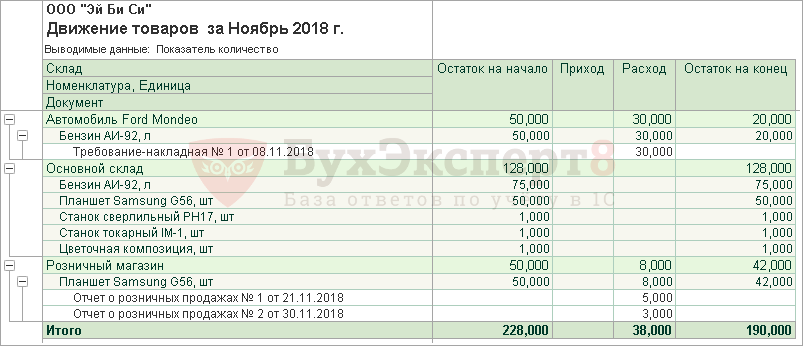
См. также:
- Настройка плана счетов
- Списание материалов на общехозяйственные нужды
- Можем ли мы осуществлять расчет себестоимости списываемых материалов в разрезе одного склада или расчет должен быть осуществлен в общем по организации?
Если Вы еще не подписаны:
Активировать демо-доступ бесплатно →
или
Оформить подписку на Рубрикатор →
После оформления подписки вам станут доступны все материалы по 1С:Бухгалтерия, записи поддерживающих эфиров и вы сможете задавать любые вопросы по 1С.
Подписывайтесь на наши YouTube и Telegram чтобы не пропустить
важные изменения 1С и законодательства
Помогла статья?
Получите еще секретный бонус и полный доступ к справочной системе БухЭксперт8 на 14 дней бесплатно
Редакция 3.0 программы 1С: Бухгалтерия 8 предоставляет широкий набор инструментов для работы не только бухгалтеру, но и руководителю. Посмотреть в 1С движение определенного товара без использования бухгалтерских отчетов стало возможным в разделе Руководителю. Для этого используем в разделе Склад
отчет Движение товаров
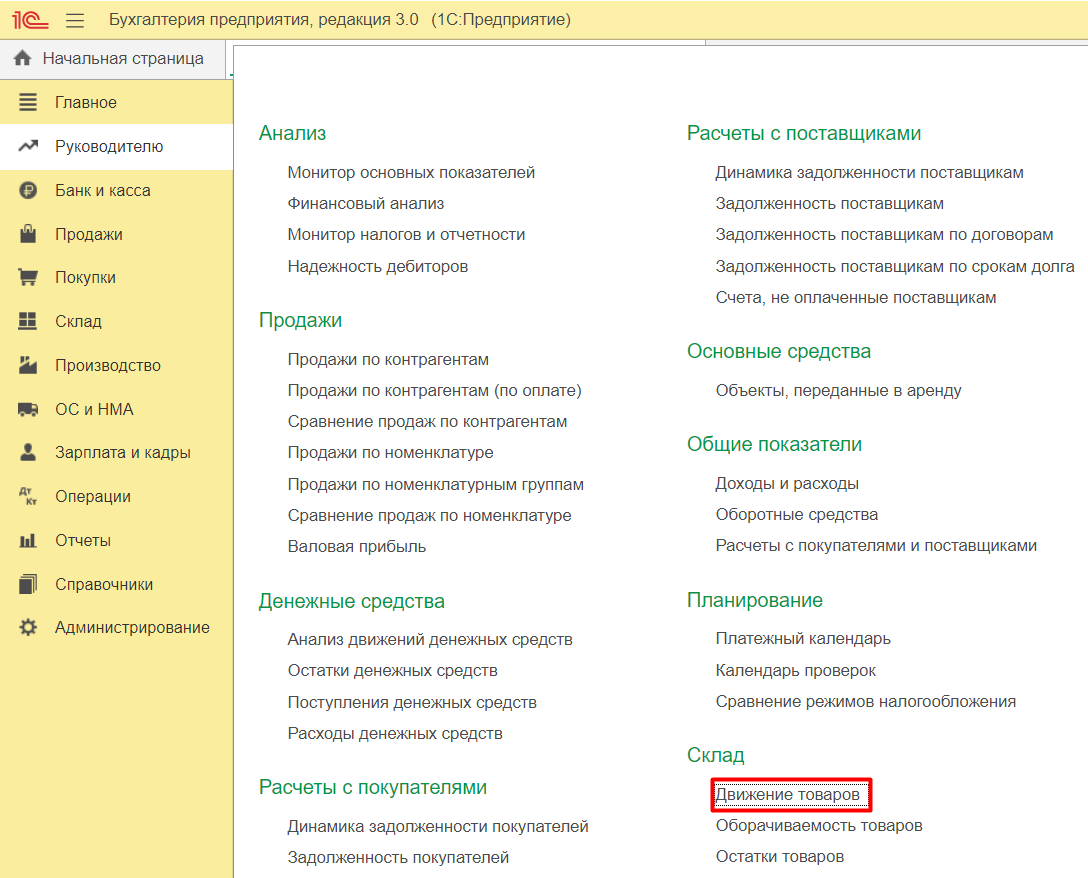
Задаем организацию, период формирования отчета. Для выбора определенного товара в настройках отчета установим соответствующий отбор
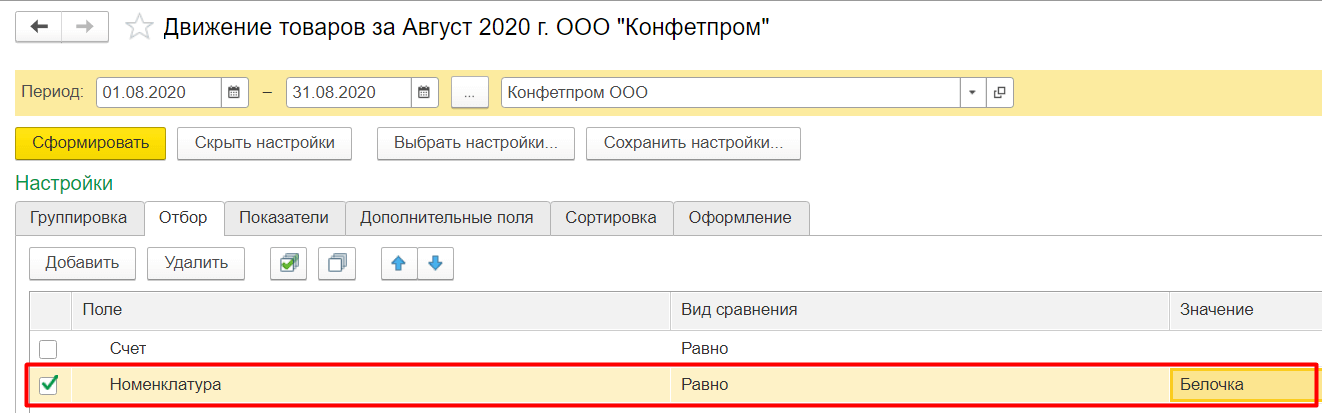
По кнопке Сформировать
получаем движение товара за период по всем складам
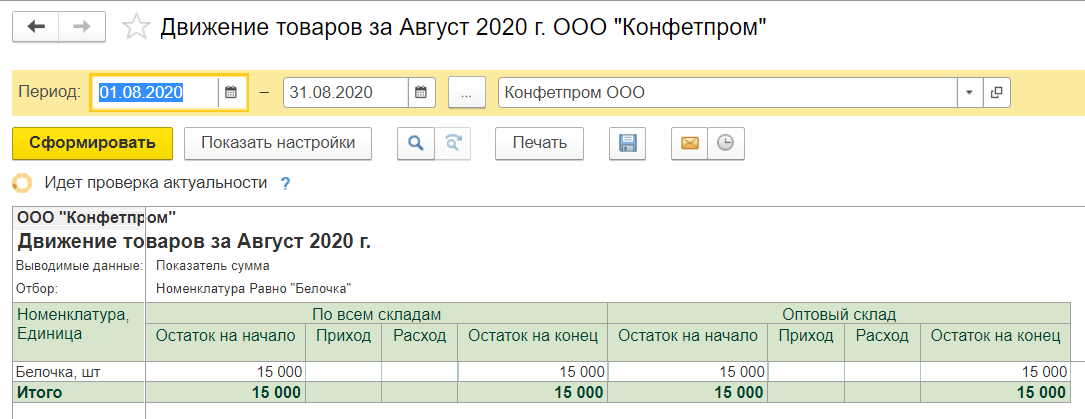
При помощи настроек можно варьировать отображение, группировку и другие параметры данных в отчете
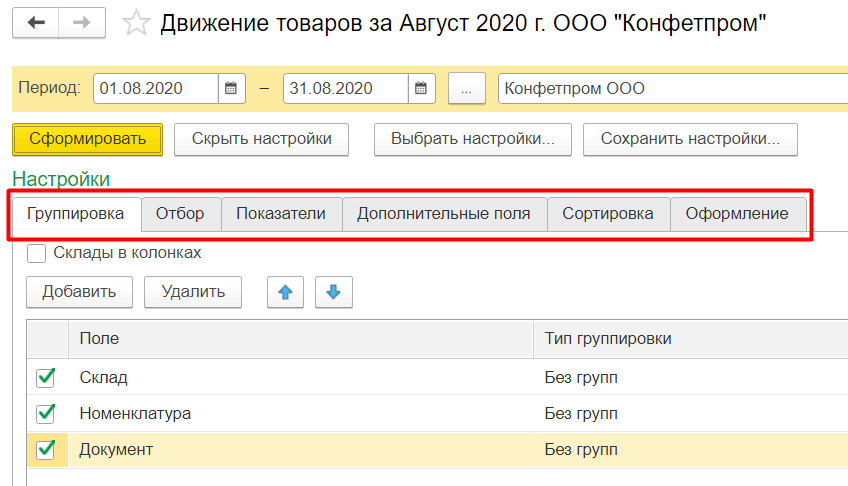
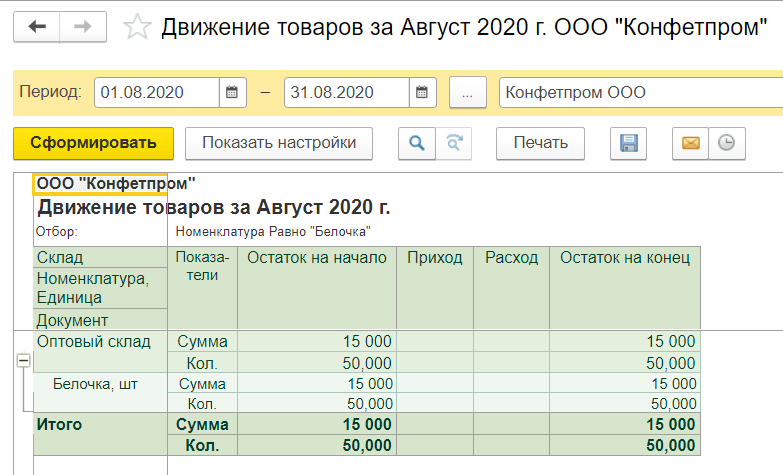
Настройки для наиболее частого использования есть возможность сохранить (кнопка Сохранить настройки… в настройках отчета). Для использования сохраненных настроек следует воспользоваться кнопкой Выбрать настройки…
 Сегодня мы рассмотрим еще один из необходимых и широко применяемых в работе бухгалтерии отчетов. Это отчет по движению товара. Особенно широко информация выводимая в этом отчете требуется в работе торговых организаций, но и остальные предприятия часто пользуются подобными сведениями.
Сегодня мы рассмотрим еще один из необходимых и широко применяемых в работе бухгалтерии отчетов. Это отчет по движению товара. Особенно широко информация выводимая в этом отчете требуется в работе торговых организаций, но и остальные предприятия часто пользуются подобными сведениями.
Демонстрировать выполнение данного отчета по движению товара будем в конфигурациях «1С: Управление торговым предприятием» (УТП) и «1С: Бухгалтерия». Справедливости ради стоит отметить, что …
если УТП уже имеет встроенную отчетность, позволяющую наблюдать движения товара на складах, то конфигурация «1С: Бухгалтерия 8,2» лишена такого удобства.
Итак обратимся к УТП.
Открыв базу, нажмем кнопку главного меню «Справочники» и перейдем в справочник номенклатуры.

В открывшемся окне справочника ТМЦ, установим указатель на нужном товаре или группе товаров. После этого нажмем в меню формы справочника номенклатуры кнопку «Отчеты» и потом выберем отчет «Ведомость по товарам на складах», в меню его название будет «Ведомость на складах».

В открывшейся форме определим период, на который будет строиться отчет и параметры показателей, группировок и отборов. Все это можно найти нажав кнопку «Настройка». Если нужно указать в печатной форме все использовавшиеся настройки, нажмите кнопку «Действия» и выберите «Заголовок отчета».



Для наилучшей информативности в нашем случае введем группировку строк или группировку колонок по документу-регистратору. Для этого нажмем В нужной секции кнопку «Добавить» и выберем в списке позицию документа-регистратора.


После того, как все необходимые для формирования отчета условия будут заданы, нажимаем кнопку «Сформировать».
В результате будет создана ведомость движения выбранного товара или товаров с детализацией по документам за определенный период.

Отчет можно печатать по кнопке «Печать» меню «Действия».
Так выполняется отчет по движению товара в конфигурации «Управление торговым предприятием» для Украины.
================================================================
Теперь обратимся к конфигурации «1С: Бухгалтерия 8.2».
В ней, как мы уже разобрались инструментарий бухгалтера по получению информации существенно скуднее, чем в УТП, но все равно позволяет получить нужные нам сведения. Для ответа на вопросы » Где в 1С 8.2 посмотреть движение товара? » или » Как сделать отчет по движению товара в 1с 8.2 » нужно будет проследовать по несложным инструкциям компании Адвантер ЛВТИ (http://www.advanter.net), рассмотренным ниже.
Итак, заходим в 1С и выбираем в главном меню «Отчеты». Далее сформируем «Оборотно-сальдовую ведомость по счету» (ОСВ по счету).

В окне ОСВ по счету указываем организацию, в которой ведется учет нужного нам товара, выбираем период за который будет формироваться отчет и задаем счет учета товара бухгалтерского плана счетов (для Украины это 281 счет, для России — 41 счет). Устанавливаем в настройках галочку возле пункта «Количество», если нужен срез с количественными показателями.

Уделяем внимание секциям «Группировка» и «Отбор» настройки ОСВ. Указываем параметры для отображения информации.

В секции отбора зафиксируем товар, по которому планируется просмотреть движение.


Мы рассмотрим, например, движение товара «Кондиционер FIRMSTAR 12М»

Нажимаем кнопку «Сформировать» и получаем готовый отчет. Если не нужна детализация по складам, то можно отключить галочку «Склады» в секции группировок.

В конфигурации 1С: Бухгалтерия 8.2 возможно добавить лучшую информативность, выводя и просматривая не только количественно-суммовые показатели, а и список документов по товару. Как это делается мы будем рассматривать в одной из наших следующих статей — «Как в 1С 8.2 посмотреть все документы по товару? Поиск ссылок на объекты в 1С Бухгалтерия«.

Также отдельную информацию по документам на товар можно получить дважды щелкнув по интересующей сумме в ОСВ. После этого откроется карточка счета с списком документов.
Таким образом мы рассмотрели вывод информации по движению товара в самых распространенных конфигурациях 1С — УТП и Бухгалтерия для Украины.
В случае, если у Вас появятся какие-либо сложности, мы обязательно поможем.
Обсудить операцию и задать по ней вопросы можно в нашем форуме.
Оцените статью:
![]() Загрузка…
Загрузка…
Содержание:
1. Ведомость по товарам в ценах номенклатуры
2. Оценка остатков товаров в 1С 8 УТ 11
Очень часто для анализа необходимо видеть движение номенклатуры по той или иной цене. В 1С Управление торговлей, редакция 11 есть очень удобный стандартный отчет «Ведомость по товарам в ценах номенклатуры».
Благодаря этой ведомости в 1С 8 УТ 11 возможно проверить всю номенклатуру, какая была на складе за любой период времени. Кроме того, здесь можно посмотреть движение товаров на складе, разобраться, что за источники образовывают эти остатки.
Она находится Меню «Склад и доставка» – «отчеты по складу» – «Ведомость по товарам в ценах номенклатуры».

Ведомость по товарам в ценах номенклатуры в 1С 8 УТ 11
Разработана для стоимостного понимания движения товара на складе компании по любой подобранной стоимости, зарегистрированной в справочнике Виды цен.
Есть несколько вариаций его формирования в 1С 8.3 Управление торговлей 11:
– Ведомость по товарам в ценах номенклатуры
– Оценка остатков товаров

Вариации Ведомости по товарам в ценах номенклатуры в 1С 8 УТ 11
Подобрать вариацию имеется возможность здесь:
Проанализируем сначала 1-ый тип:
1. Ведомость по товарам в ценах номенклатуры
По этому варианту возможно получить сведения о движении номенклатуры за свободный промежуток времени (остаток на начало, приход, расход и окончательный итог), в том числе единое число номенклатуры, которое сгруппировано по ед.хранения. При этом стандартный вариант отчета в 1С:Управление торговли дает возможность понять, которые источники сформировывают данное число. Еще в отчете выводится показатель «Оценка», который рассчитывается как произведение количества помноженное на действующую цену. При этом Действующая цена зависит от настройки Оценки запасов:

Оценка запасов в 1С 8 УТ 11
· При значении параметра Оценка запасов, равному По виду цен, указанному в отчете – в ведомости будет выходить та стоимость товара, что определенна для Вида цены, указанного в опциях ведомости.
· При значении параметра Оценка запасов, равному По розничному виду цен склада – в отчете будет выходить та стоимость товара, что определенна для Розничного вида цены, указанного в карточке Склада.
· При значении параметра Оценка запасов, равному По учетному виду цен склада – в отчете будет выходить та стоимость товара, что определенна для Учетного вида цены, указанного в карточке Склада.
Розничный вид цены и Учетный вид цены указываются в складе:

Указание учетного вида цены в 1С 8 УТ 11
В ведомости в 1С 8 УТ 11 также выводится показатель Переоценка, в котором указывается сумма всех переоценок товаров за период отчета.

Переоценка товаров в 1С 8 УТ 11
Увеличение цены суммируется со знаком плюс, уменьшение стоимости – со знаком минус.
2. Оценка остатков товаров в 1С 8 УТ 11
Данный вариант ведомости в 1С Управление торговлей, версия 11 отображает окончательный итог товара и его оценку.

Оценка остатков товаров в 1С 8 УТ 11
Специалист компании «Кодерлайн»
Раиля Залипская
